Cuando ejecuta una máquina virtual en VirtualBox, siempre hay un marco alrededor del escritorio de la máquina virtual con una barra de menú en la parte superior y una barra de estado en la parte inferior.

La barra de menú y la barra de estado le impiden ejecutar la resolución máxima (a menos que use el modo continuo). Si está utilizando una computadora con una pantalla pequeña, como una computadora portátil, su espacio real de pantalla es muy limitado y debe reclamar cada centímetro de espacio que pueda.
Hay un truco que le permite apagar la barra de menú y la barra de estado y hacer que su máquina virtual se ejecute en la resolución máxima.
NOTA: cuando aplique este truco, asegúrese de que no haya máquinas virtuales en ejecución.
Abra un indicador de comando (Windows) o una ventana de terminal (Linux) y escriba el siguiente comando:
"C: \ Archivos de programa \ Oracle \ VirtualBox \ VBoxManage.exe" setextradata global GUI / Personalizaciones noMenuBar, noStatusBar
NOTA: La ruta a VBoxManage.exe puede ser diferente en su computadora, especialmente en Linux. Usa el camino apropiado. Asegúrese de usar las comillas alrededor de la ruta al ejecutable si hay espacios en el nombre de la ruta.

La barra de menú y la barra de estado ahora deberían estar desaparecidas.

Con la barra de menú y la barra de estado ocultas, puede ser útil conocer algunos métodos abreviados de teclado de VirtualBox para que pueda acceder rápidamente a las opciones de menú.
Para abrir las opciones del menú de VirtualBox, presione la tecla Host y la tecla Inicio en el teclado. Cuando la barra de estado está disponible, la clave del host se muestra en la esquina inferior derecha de la ventana de la máquina virtual.

Las opciones de menú se muestran con el método abreviado de teclado listado para cada una.

Para volver a mostrar la barra de menú y la barra de estado, ingrese el siguiente comando en el símbolo del sistema o en la ventana de la terminal:
"C: \ Archivos de programa \ Oracle \ VirtualBox \ VBoxManage.exe" setextradata global GUI / Personalizaciones Menú Barra, Barra de estado

Nuevamente, recuerde usar la ruta apropiada al archivo ejecutable. ¡Disfrutar!

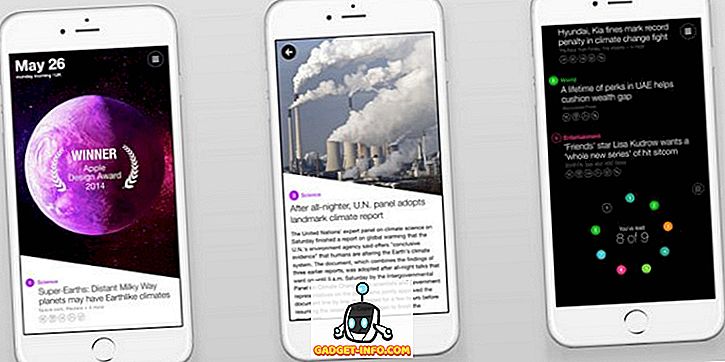
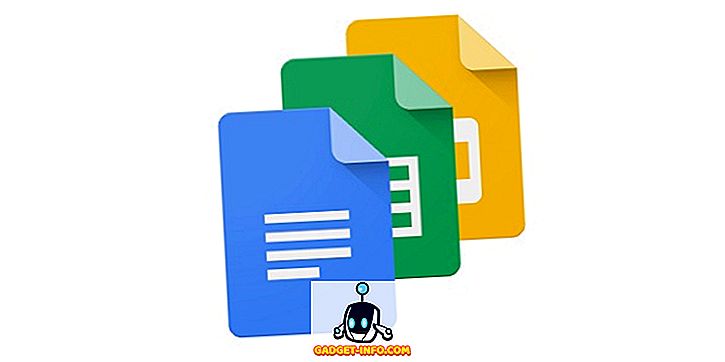





![entretenimiento - El estado de la industria musical [FOTOS]](https://gadget-info.com/img/entertainment/673/state-music-industry.png)
